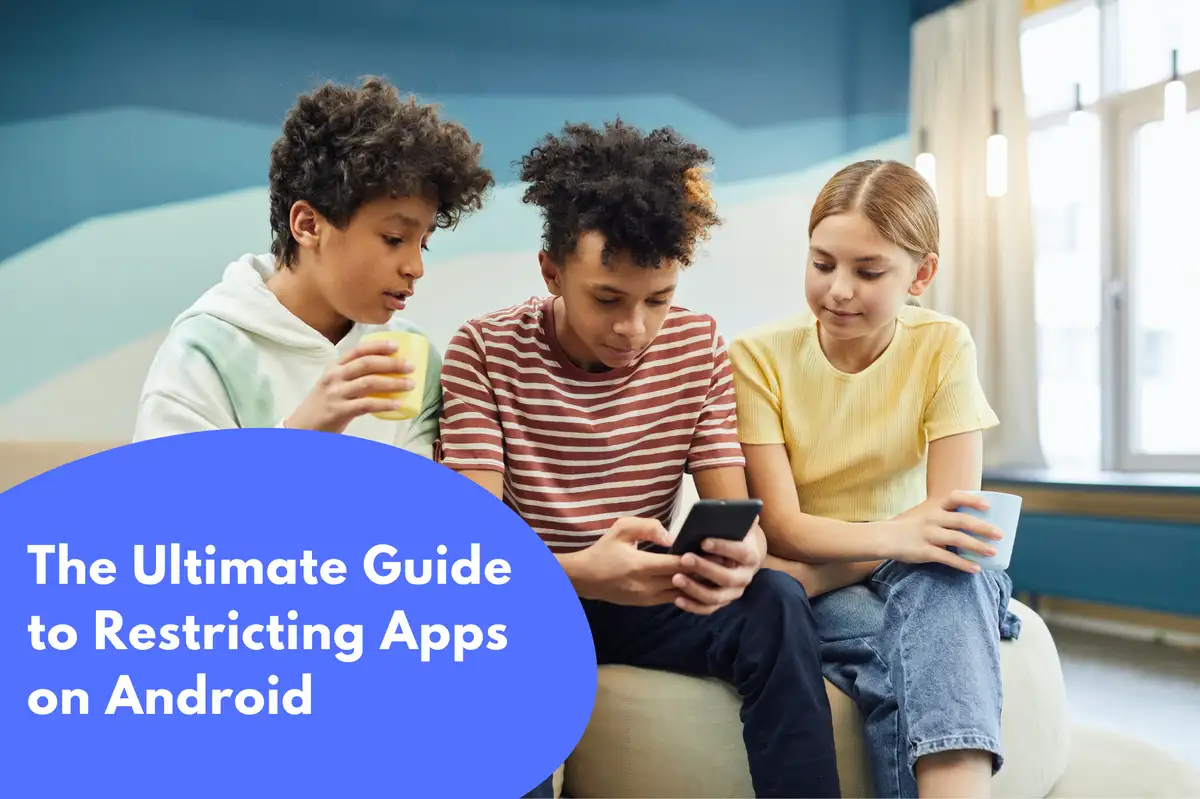Nastavení rodičovské kontroly na Google Play Store
První linie obrany při omezení nežádoucích aplikací je nastavením rodičovské kontroly na Google Play Store .- Otevřete Google Play Store a klepněte na menu hamburger v levém horním rohu.
- Vyberte 'Nastavení' a pak 'Rodičovská kontrola'.
- Přepněte na Rodičovskou kontrolu. Budete vyzváni k vytvoření PINu.
- Jakmile je PIN nastaven, můžete upravit nastavení pro Aplikace a hry, Filmy, TV, Časopisy a Hudbu.
Porozumění a využití nástrojů digitální pohody Androidu
Nástroje digitálního zdraví od Androidu nabízejí mnoho funkcí, které vám umožní sledovat a ovládat používání aplikací. Zde je, jak je můžete použít:- Přejděte do nastavení svého zařízení a najděte 'Digitální zdraví a rodičovské kontroly'.
- Své digitální návyky můžete zobrazit v 'Nástěnce'. Chcete-li nastavit časovače pro aplikace, vyberte aplikaci a nastavte požadovaný limit.
- V sekci 'Způsoby odpojení' použijte 'Noční režim' k ztišení telefonu během určitých hodin.
- Povolte 'Režim soustředění', abyste mohli pozastavit rušivé aplikace, zatímco vy nebo vaše dítě pracujete nebo studujete.
Implementace Pinování obrazovky
Pinování obrazovky je užitečná funkce, která vám umožňuje připnout konkrétní aplikaci na obrazovku, a zabránit tak uživateli v navigaci pryč. Chcete-li povolit pinování obrazovky:- Přejděte do 'Nastavení' a pak do 'Zabezpečení'.
- Posuňte se dolů, abyste našli 'Pinování obrazovky' v sekci 'Pokročilé'. Zapněte jej.
- Otevřete aplikaci, kterou chcete připnout, a poté stiskněte tlačítko 'Přehled' (čtvercové tlačítko).
- Posuňte se nahoru a klepněte na ikonu špendlíku v pravém dolním rohu.
Avosmart: Nejlepší nástroj pro omezení a správu aplikací
V oblasti digitální bezpečnosti vyniká Avosmart jako špičkový nástroj navržený pro pokročilé omezení a správu aplikací. Jedná se o komplexní řešení, které přináší řadu funkcí pro komplexní přístup k digitální pohodě.Využití síly Avosmartu
Avosmart, na rozdíl od tradičních aplikací pro rodičovskou kontrolu, přináší to nejlepší z všech světů na dosah vašich prstů. Bez námahy kombinuje filtrování obsahu, správu času stráveného na obrazovce, omezení aplikací a dokonce sledování polohy v reálném čase, čímž zajišťuje bezpečí vaší rodiny v digitální oblasti.Nastavení Avosmartu
Začít s Avosmartem je jednoduché:- Stáhněte a nainstalujte Avosmart z obchodu Google Play Store.
- Vytvořte účet a nastavte profil pro každého člena rodiny.
- Nainstalujte Avosmart na zařízení, která chcete spravovat, a přihlaste se pomocí svého účtu.
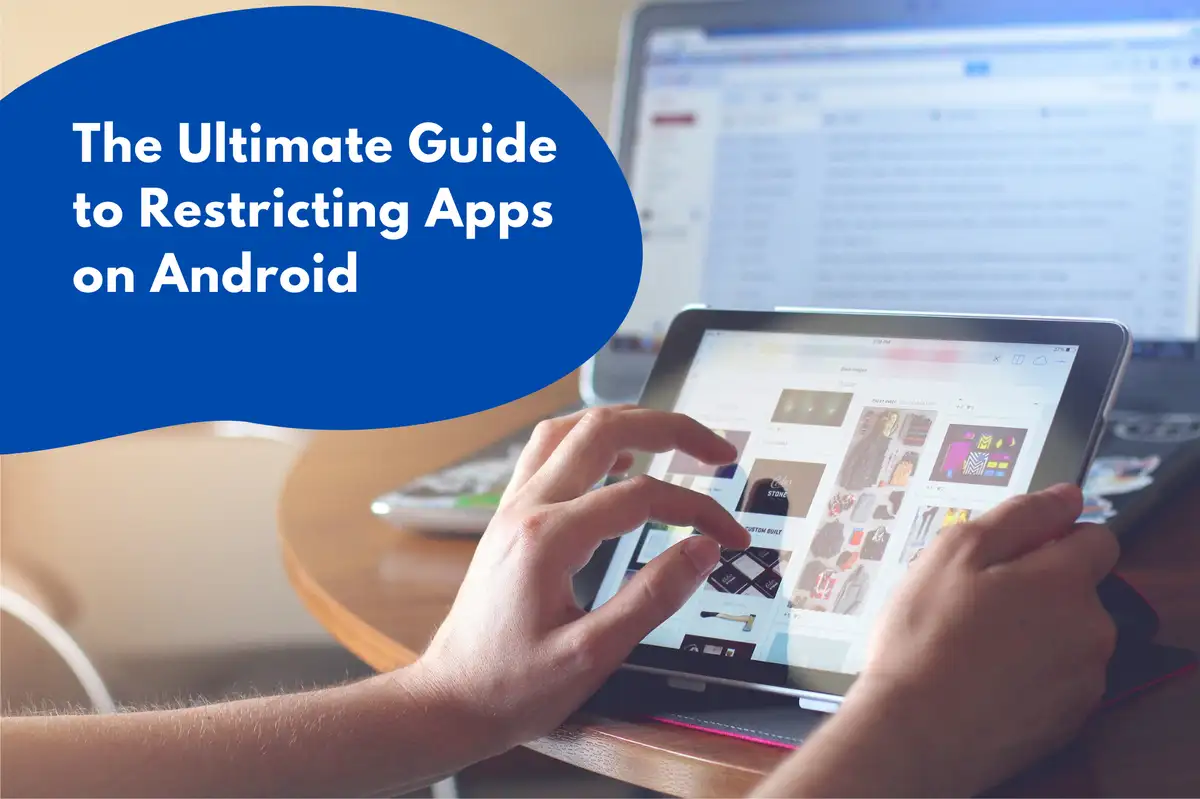
Pokročilé omezení aplikace s Avosmartem
S Avosmartem nejenže můžete blokovat přístup k aplikacím, ale také omezovat specifické funkce v rámci aplikace . Tato úroveň kontroly zajišťuje, že vaše děti mají přístup k prospěšnému digitálnímu obsahu bez doprovodných rizik. Monitorování a hlášení v reálném čase Avosmart nabízí monitorování v reálném čase, které vám poskytuje okamžitý přehled o digitální aktivitě každého člena rodiny . Detailní zprávy o využití aplikací, doba strávená na obrazovce , a přístup k online obsahu mohou být neocenitelné při vedení rozhovorů o digitálním blahobytu. Zajištění bezpečnosti za hranicemi obrazovky Avosmart překračuje rámec správy obrazovky. Jeho schopnosti sledování polohy v reálném čase zajišťují bezpečí vašeho dítěte i ve fyzickém světě . Dává vám klid mysli, vědět, že vaše děti jsou v bezpečí jak online, tak offline. I když je k dispozici mnoho možností, jak omezit aplikace na zařízeních s Androidem, komplexní přístup společnosti Avosmart k digitální bezpečnosti a její pokročilé funkce ji činí vynikající volbou. Začleněním Avosmartu do své strategie pro digitální pohodu můžete vytvořit bezpečnější, lépe ovladatelný digitální svět pro vaši rodinu.FAQ. Jak omezit aplikace na Androidu
Jak omezím přístup k aplikaci?
Omezení přístupu k aplikaci lze provést několika metodami:- Použitím vestavěných nastavení: Přejděte do nastavení vašeho zařízení, navigujte do 'Aplikace', vyberte aplikaci, kterou chcete omezit, a buď ji zakážete nebo upravte její oprávnění.
- Použitím nástrojů pro digitální pohodu: Můžete nastavit časovače aplikací, které omezují, jak dlouho může být aplikace každý den používána. Navigujte do 'Nastavení', najděte 'Digitální pohoda a rodičovské kontroly' a nastavte požadovaný časovač.
- Použití Avosmart: Po vytvoření profilu pro každého člena rodiny můžete jednoduše spravovat přístup k aplikacím pro každý profil. Stačí si vybrat požadovaný profil, najít aplikaci, jejíž přístup chcete omezit a nastavit přístupová práva podle potřeby.
Jak omezím spouštění aplikací na Androidu?
Omezení spouštění aplikací je možné provést dvěma hlavními způsoby:- Použití vestavěných nastavení: Přejděte do části 'Nastavení' a poté 'Aplikace'. Vyberte aplikaci, kterou chcete omezit a klepněte na 'Deaktivovat' nebo 'Vynutit zastavení'.
- Použití Avosmart: Vyberte profil člena rodiny, kterého chcete spravovat. Odtud navigujte k 'Omezením aplikací' a vyberte si aplikace, které chcete omezit na spuštění.
Jak deaktivuji některé aplikace na Androidu?
Deaktivace určitých aplikací na Androidu lze provést následovně:- Použití vestavěných nastavení: Navigujte do 'Nastavení' a pak do 'Aplikace'. Najděte aplikaci, kterou chcete deaktivovat, vyberte ji a pak klepněte na 'Deaktivovat.'
- Použití Avosmart: Z nástěnky vyberte profil, pro který chcete zakázat aplikace. Přejděte na 'Omezení aplikací', najděte aplikaci, kterou chcete zakázat, a vypněte přístup.